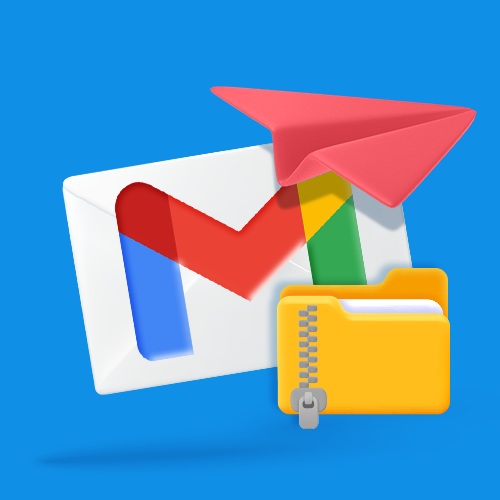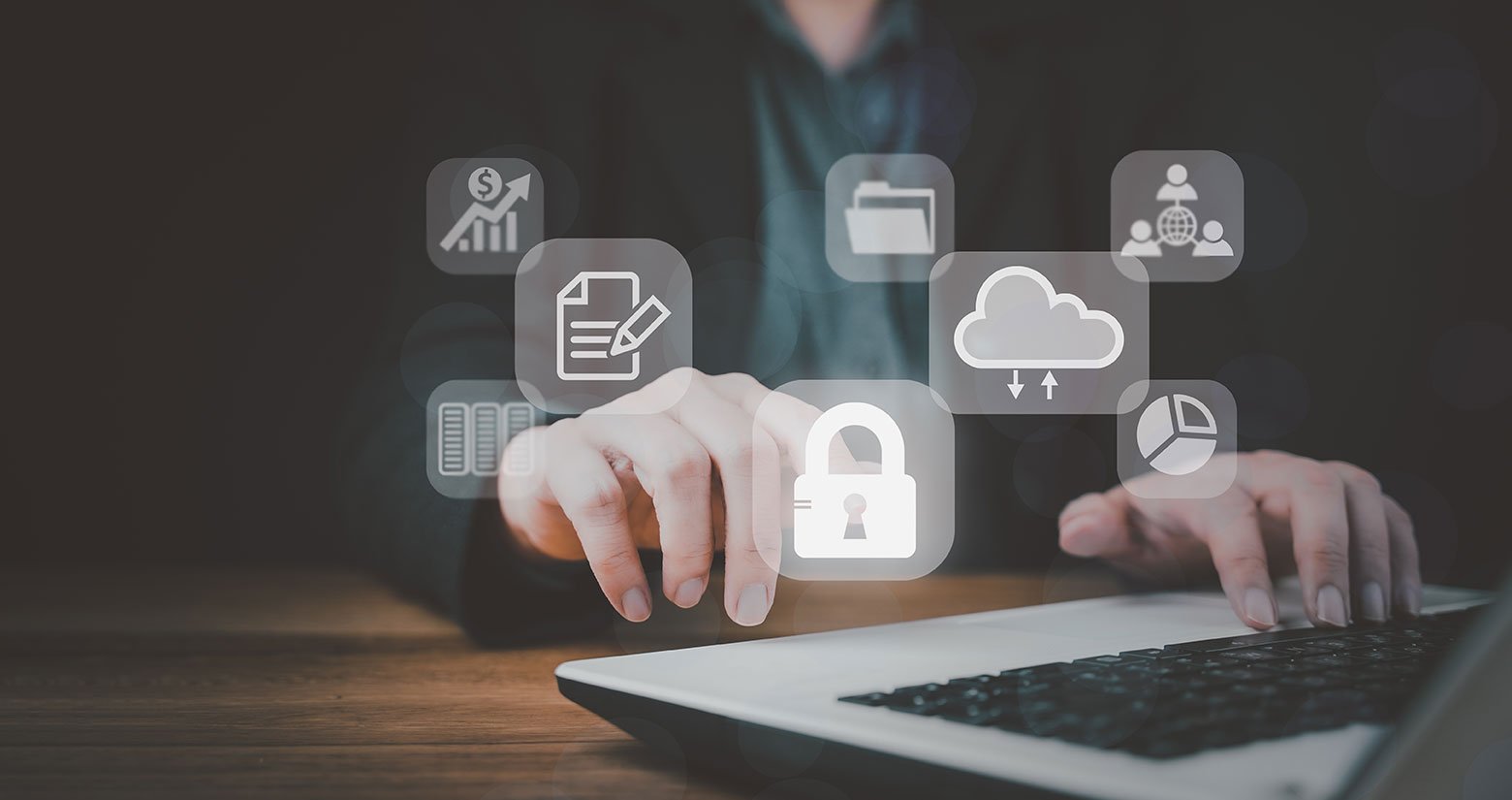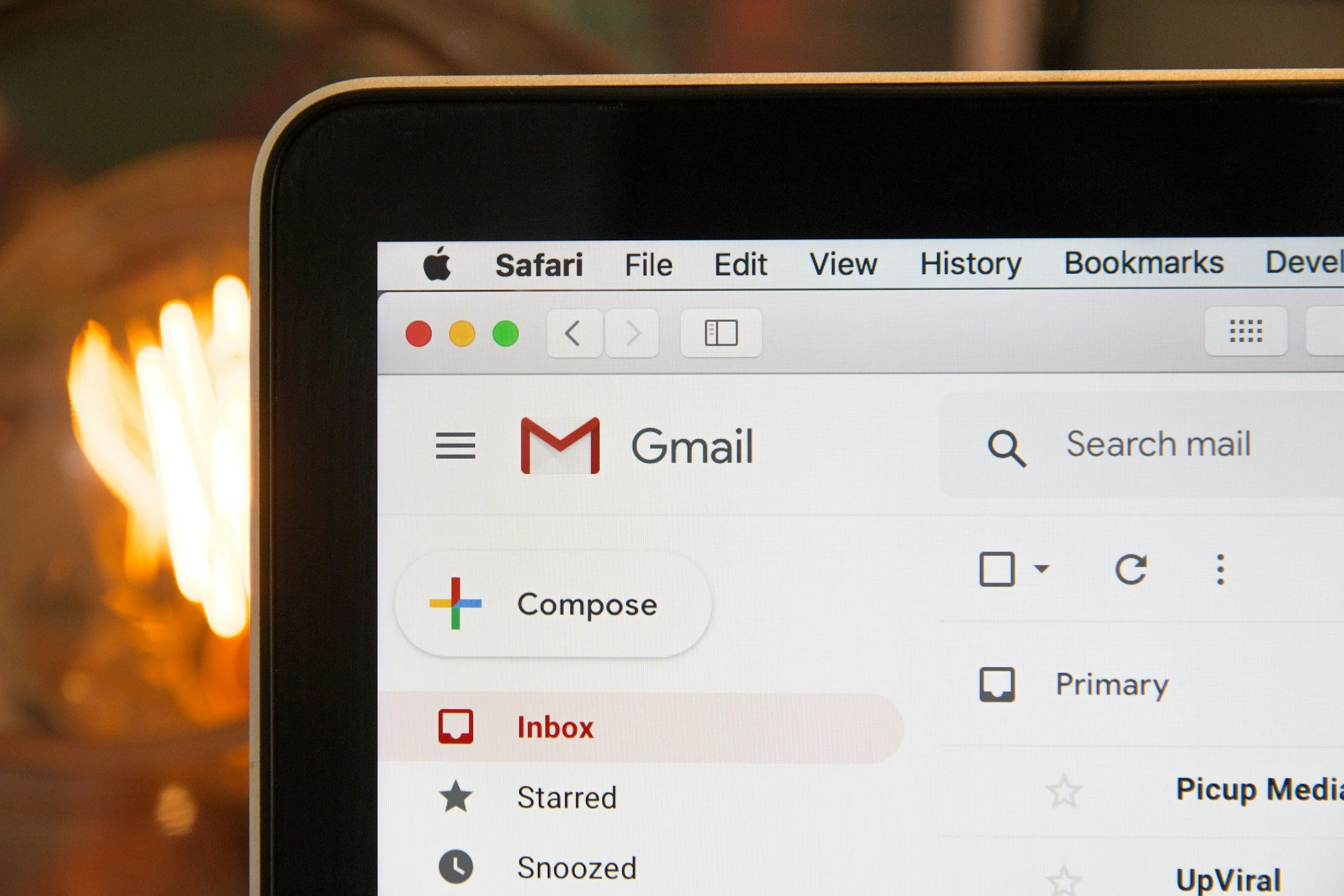¿Cómo enviar archivos Zip en Gmail?
Comprimir un archivo puede hacerlo más pequeño, pero también puede causar dolores de cabeza. Con Smash, no hay de qué preocuparse.
EN ESTA GUÍA, VAS A LEER LAS 4 OPCIONES PARA ENVIAR ARCHIVOS GRANDES A TRAVÉS DE GMAIL:
1. ¿Cómo comprimir un archivo o una carpeta en Windows y Mac?
2. ¿Cómo adjuntar un archivo Zip en Gmail?
3. Ventajas y desventajas de un archivo Zip
4. Smash: ¡Una forma mejor de enviar un archivo grande en Gmail!
Gmail es uno de los servicios de correo electrónico preferidos en todo el mundo. Ya sea en Android o iOS, Windows o Mac, en la web o en movimiento, Gmail ofrece un acceso al correo electrónico seguro y cómodo para cientos de millones de personas en todo el mundo cada día. Pero como todos los proveedores de correo electrónico, hay algunas limitaciones, y una grande es el tamaño del correo electrónico que puedes enviar. Con Gmail, el máximo es de 25 MB por mensaje, incluidos los archivos adjuntos. Todo lo que supere este límite no se enviará, lo que te deja con un archivo grande y un problema mayor: ¿cómo llevarlo a su destino?
Una de las soluciones al problema de enviar un archivo grande por Gmail es comprimir o descomprimir el archivo. Utilizando una aplicación de compresión estándar en dispositivos Windows, Mac y Linux, puedes reducir el tamaño del archivo que envías hasta que se cuele por debajo del límite de 25 MB de Gmail. Una vez por debajo del límite, basta con unos pocos clics para adjuntar el archivo comprimido y ya está en camino: ¡es fácil!
En este artículo, te explicaremos cómo comprimir tu archivo o carpeta, cómo adjuntarlo a un mensaje de Gmail y trataremos las ventajas y desventajas de enviar un archivo comprimido como adjunto. También consideraremos una alternativa - Smash, un servicio de transferencia de archivos - que te permite transferir un archivo por Gmail sin importar su tamaño. Es fácil, sin complicaciones y no hay posibilidad de que el archivo se corrompa al comprimirlo o descomprimirlo. Sigue leyendo para conocer todos los detalles.
1. ¿Cómo comprimir un archivo o una carpeta en Windows y Mac?
Comprimir un archivo o una carpeta en un ordenador de sobremesa moderno es pan comido. Con sólo un par de clics, tendrás rápidamente un archivo comprimido listo para enviar a quien quieras y donde quieras. A continuación te explicamos cómo comprimir un archivo o una carpeta en un Mac:
Selecciona el archivo o carpeta y haz clic con el botón derecho del ratón
En el menú contextual, selecciona Comprimir
Tu Mac creará automáticamente un archivo zip o tu archivo o carpeta. Cuando termine, encontrarás ese archivo zip en la misma carpeta que el archivo original. Es casi lo mismo cuando comprimes un archivo o carpeta en Windows:
Selecciona el archivo o carpeta y haga clic con el botón derecho del ratón
Selecciona Enviar a y, a continuación, Carpeta comprimida (zip)
De nuevo, el archivo zip estará en la misma ubicación que el archivo o carpeta que hayas elegido comprimir.
2. ¿Cómo adjuntar un archivo Zip en Gmail?
Una vez que tengas tu archivo zip, tienes que adjuntarlo a tu mensaje de Gmail. No hay nada más sencillo y -siempre que el archivo tenga 25 MB o menos- estarás a un solo clic de enviar tu archivo de gran tamaño a donde sea necesario. A continuación te explicamos cómo hacerlo:
Redacta tu mensaje en Gmail
Cuando esté listo para adjuntar tu archivo zip, selecciona el icono del clip
Elija el archivo zip de tu dispositivo y haz clic en Abrir o Aceptar
Cuando el archivo esté adjunto (observa cómo el gráfico de carga se llena), podrás enviar tu correo electrónico
Todo debería ir sobre ruedas, ya que un archivo zip, como otros formatos de archivo comunes, es fácil de gestionar en Gmail. Sin embargo, aunque todo debería ir como la seda, hay un par de cosas a tener en cuenta cuando se trata de archivos zip, incluyendo un par que podrían hacer que busques otra solución de transferencia.
3. Ventajas y desventajas de un archivo Zip
Enviar archivos de gran tamaño como un archivo zip adjunto a un mensaje de Gmail tiene sus ventajas y sus inconvenientes. Veamos primero los aspectos positivos:
El correo electrónico es sencillo, todo el mundo lo tiene y todo el mundo lo entiende. Enviar tu archivo de gran tamaño como archivo adjunto a través de Gmail facilita las cosas tanto al remitente como al destinatario. Incluso después de décadas, el correo electrónico sigue siendo la forma más común de enviar y recibir información en línea y los archivos adjuntos no asustan a la mayoría de los destinatarios. Nadie tiene que descargar un nuevo software para obtener tu archivo, y nadie se pone nervioso ante una herramienta que utiliza a diario.
Zip es un formato estándar para archivos comprimidos. Hay otras formas de comprimir archivos y algunas de ellas reducen el tamaño de los archivos o utilizan algoritmos más modernos. Pero hay una razón por la que los archivos comprimidos se han hecho tan comunes y por la que comprimir archivos es una función integrada en los sistemas operativos modernos: es el archivo de compresión estándar y es fácil de entender.
Una forma fácil de evitar el límite de tamaño de archivo de 25 MB de Gmail - a veces. Si tu archivo pesa un poco más de 25 MB, el algoritmo de compresión zip puede reducirlo fácilmente por debajo de la "línea de paso" para que puedas adjuntarlo a un correo de Gmail. No funcionará siempre, pero cuando lo hace, parece como si hubieras descubierto un código de trucos para Gmail y, en cierto modo, así es. Siempre que el archivo comprimido ocupe menos de 25 MB, será un adjunto más para los dioses de Gmail.
Por supuesto, también hay algunos inconvenientes:
Zip no es una solución mágica para archivos grandes. Si bien es posible comprimir un archivo de 30 MB en un archivo de menos de 25 MB, rara vez se podrá hacer lo mismo con un archivo de más de un gigabyte. Con contenidos de vídeo, audio y multimedia que suelen medir cientos de megabytes o incluso varios gigabytes, comprimir un archivo no siempre va a reducirlo a algo que puedas adjuntar a un correo electrónico. En resumen, no siempre funciona para resolver el problema del tamaño de los archivos.
Comprimir significa descomprimir, y esto puede acarrear problemas. Un archivo zip es una versión comprimida del archivo original. Se eliminan algunos elementos del archivo original para hacerlo más pequeño, y cuando se comprime o descomprime el archivo, se vuelven a añadir elementos. Añadir y sustraer datos de un archivo es genial... hasta que deja de serlo. Por desgracia, los archivos pueden dañarse fácilmente en el proceso de compresión/descompresión, y esto puede significar que aunque tu archivo llegue sano y salvo, podría ser ilegible.
Los archivos zip tienen cierta reputación entre los administradores de sistemas. En el pasado, los malhechores han utilizado los archivos zip para ocultar código malicioso, virus y malware como simples adjuntos de correo electrónico. Un destinatario involuntario de un archivo zip hace doble clic para descomprimirlo y ¡.... desastre! Por esta razón, algunos administradores de correo electrónico llegan a eliminar automáticamente los archivos zip de los mensajes entrantes en un intento de mantener la seguridad en sus sistemas. Eso es estupendo para ellos, pero terrible para la persona que espera descomprimir tu archivo.
En resumen, cuando un archivo zip adjunto a Gmail funciona perfectamente, está bien. Pero hay varias formas de que salga mal. Por suerte, existe una solución: ¡Smash!
4. Smash: Una forma mejor de enviar un archivo grande en Gmail
Smash es un servicio de transferencia de archivos diseñado para transferir archivos de gran tamaño. En lugar de comprimir el archivo y adjuntarlo a un correo de Gmail, basta con subir el archivo a Smash y, a continuación, copiar y pegar una URL única en el mensaje de Gmail. No hay que adjuntar ningún archivo ni los administradores de correo electrónico eliminan nada del mensaje en un esfuerzo desmedido por mantener la seguridad de sus sistemas. Tampoco existe la posibilidad de que un algoritmo de compresión o descompresión corrompa tu archivo porque, a diferencia de lo que ocurre al comprimir un archivo, con Smash no comprimes nada.
La URL Smash que envíes apunta directamente a una copia completa y sin adulterar del archivo. Es totalmente seguro, cifrado de extremo a extremo, e incluso puedes añadir más protecciones con contraseña para asegurarte de que sólo tu destinatario puede acceder al archivo. Es rápido, fluido, se integra perfectamente con Gmail y otras plataformas de correo electrónico, y es gratuito. Sí, enviar un archivo de gran tamaño a través de Gmail con Smash no te costará nada. A continuación te explicamos cómo hacerlo:
Visita el sitio web de Smash
Haz clic en el icono situado en el centro de la pantalla, selecciona tu archivo y cárguelo en Smash
Añada tu dirección de correo electrónico, añada protección por contraseña si es necesario y, a continuación, copia la URL única
Pega la URL en tu mensaje de Gmail y envíalo
Es rapidísimo, completamente seguro y muy fácil de usar: ¡nunca volverás a comprimir archivos!
Conclusión: ¡No lo comprimes, envíalo con Smash !
El tamaño límite de 25 MB de Gmail para archivos adjuntos de correo electrónico puede ser un reto cuando intentas enviar un archivo grande por correo electrónico. Zipping tu archivo, sin embargo, puede ayudarte a conseguir alrededor de este límite, pero hay buenas razones por las que no quieras hacerlo. Por un lado, rara vez reduce el tamaño del archivo lo suficiente para archivos grandes, puede dar lugar a datos corruptos, y los archivos zip no son los tipos de archivo más fiables.
Con Smash, obtendrás todas las ventajas de enviar un archivo por correo electrónico, pero sin quebraderos de cabeza. Tu archivo nunca se corrompe, cambia, reduce de tamaño o de resolución. El archivo que envías es el archivo que llega. Tu archivo se envía con total seguridad, rápidamente, y el tamaño de tu mensaje de correo electrónico nunca se acercará a los límites impuestos por Google. Tampoco tienes que preocuparte de que alguien descomprima tu archivo en el otro extremo; lo que envías es lo que recibe, siempre. Por último, enviar un archivo a través de Smash copiando y pegando el enlace en Gmail es gratis. Por muy grande que sea el archivo, por mucho que supere el límite de 25 MB, el uso de Smash es gratuito.
Smash tiene aplicaciones nativas para iOS, para Android y para Mac, y está disponible para los usuarios de todos los navegadores web en fromsmash.com. La próxima vez que te preguntes si serás capaz de comprimir tu archivo o carpeta de gran tamaño para adjuntarlo a un mensaje de Gmail, deja de hacerlo y, en su lugar, simplemente envíalo con Smash.
¿Necesitas enviar archivos grandes a través de Gmail?
Utiliza Smash, no hay límite de tamaño de archivo, es sencillo, rápido, seguro y gratuito.
Preguntas frecuentes
-
Es cierto: en Smash, no hay límites para el tamaño del archivo que envíe con Smash. Sea cual sea el tamaño de tu archivo de vídeo, Smash puede enviarlo a donde necesites con total seguridad y, además, a la velocidad del rayo.
-
En absoluto. Aunque puedes comprimir un archivo en unos segundos, adjuntarlo a un mensaje de Gmail significa subir una copia de ese archivo a los servidores de Google. Enviar ese mismo archivo a Smash lleva el mismo tiempo, lo que significa que no hay diferencia en términos de tiempo entre los dos métodos. Sin embargo, en lo que respecta a la eficacia, Smash (como se ha explicado anteriormente) está muy por delante.
-
Sí, Smash es realmente gratis - y no hay trampa. Puedes enviar un archivo de cualquier tamaño a cualquier persona a través de Smash de forma gratuita, sin importar dónde te encuentres o cuántas veces utilices el servicio. Si te gusta Smash y quieres actualizarte o si quieres integrar Smash en tus flujos de trabajo diarios utilizando una API, hay niveles de pago que puedes considerar, pero enviar un archivo siempre ha sido y será gratis en Smash.